聯想小新潮7000重裝系統教程
- 2017-09-29 15:51:33 分類:教程
聯想小新潮7000重裝系統教程主要針對很多游戲玩家所需求的,購買小新潮7000筆記本的用戶普遍用于玩游戲,玩游戲主要就是需要電腦系統運行流暢不卡頓,這樣玩游戲才過癮,但是電腦系統使用時間長了難免會導致電腦系統越來越慢,所以我們在一定時間內需要給小新潮7000進行系統重裝安裝來解決電腦慢的情況。那么聯想小新潮7000筆記本怎么重裝系統呢?今天小編就給大家分享一篇小新潮7000筆記本重裝系統方法,以后給筆記本重裝系統可能會用得上。

1:第一時間確認自己需要重裝什么版本的系統,通常小新潮7000建議安裝win10系統,畢竟是高配置更適合,同時該款筆記本安裝win7可能會導致驅動安裝不全,所以建議下載ghost win10 x64系統安裝
2:如果桌面或者系統盤有重要文件請備份至其他盤。
3:下載驅動精靈萬能網卡版或者360驅動大師萬能網卡版至最后一個盤符
1、首先下載聯想小新潮筆記本專用系統到D盤根目錄,同時下載聯想專用硬盤安裝器到D盤根目錄,如下圖所示
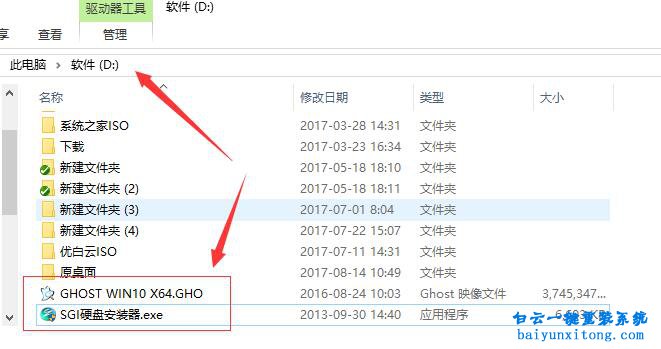
2、運行硬盤安裝器后如下圖所示
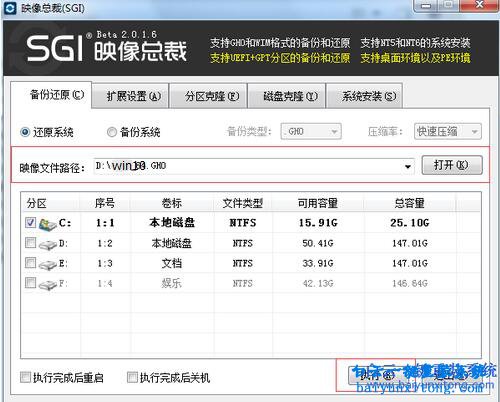
3、軟件會自動選擇我們下載好的小新潮專用win10 64位系統,我們直接點擊下方的確定按鈕
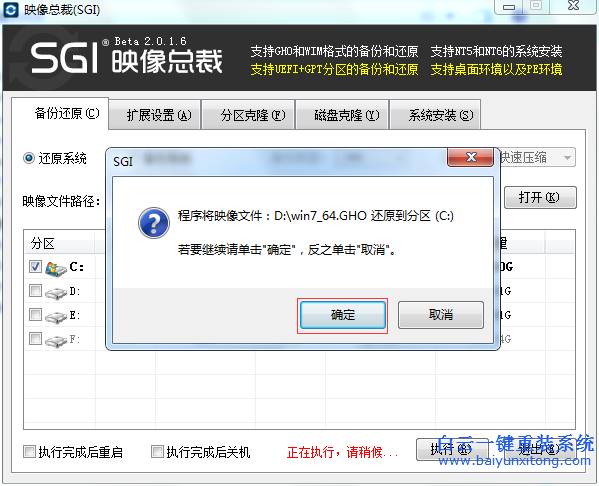
4、然后彈出是否確認對小新潮重裝系統的對話框,我們點擊確定后點擊立即重啟即可開始對小新潮7000進行系統安裝
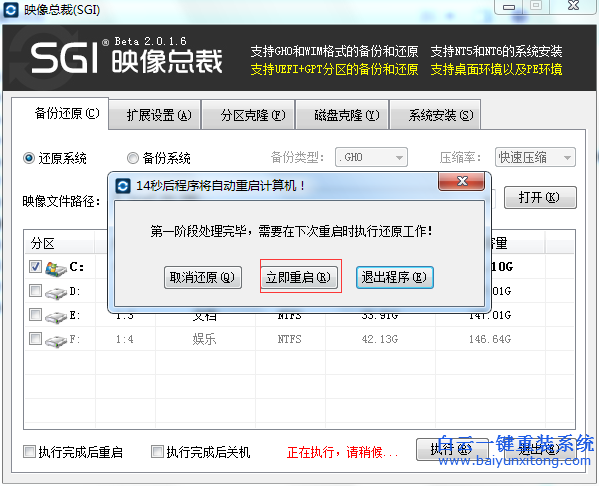
5、下載完成后就會進入小新潮7000的重裝系統過程,整個過程都不需要我們動手操作。(剩余的步驟見步驟6 步驟7)
聯想小新潮7000重裝系統使用上面的硬盤安裝器可能無法使用提示當前系統分區為GPT,如果出現這樣的提示大家可以使用支持GPT分區的安裝器,安裝即可,如使用白云一鍵重裝系統軟件安裝系統支持gpt和MBR傳統模式,基本上能夠適用于市面上99%的電腦,使用一鍵重裝系統win10的方法小編之前已經做過相關介紹本文就不再做過多介紹,需要了解聯想小新筆記本一鍵重裝系統教程可以參考:win10系統一鍵重裝
6、不管使用小新潮7000重裝系統方法一或者是方法二都會出現如下圖界面的安裝過程
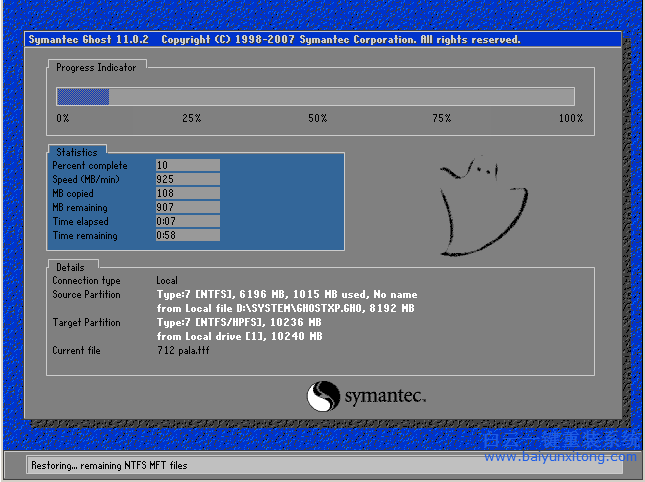
7、經過以上步驟安裝完成后會進入下面的系統部署過程,這個過程會對小新潮7000筆記本進行系統激活和驅動安裝。

有的用戶在重裝win7系統時可能會發現無法進入上面的系統部署過程,出現的是下面這個界面:
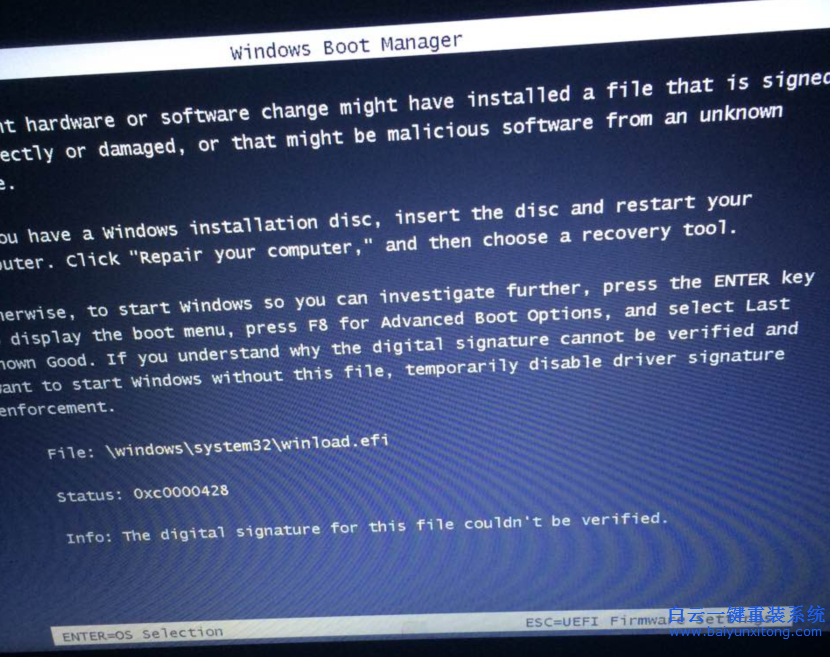
出現這個情況就需要我們更改bios設置了。上面有bios設置的教程,但是如果有不同的地方,那么我們也只需要找secure boot,將其設置為disabled后再找launch CSM,launch CSM需要設置為enabled,然后F10保存退出就可以了。
小新潮7000系列筆記本是屬于聯想的高配游戲本,這類最新的筆記本大家最好不要嘗試安裝win7系統,安裝win7系統是需要修改主板bios的或者安裝后驅動不齊全,所以我們可以使用之前下載好的驅動精靈進行驅動更新,一般小白用戶可能不會修改,如果使用白云一鍵重裝系統軟件安裝win7系統,有什么不懂的可以加入白云QQ群咨詢技術免費教你解決小新潮重裝系統的問題。
聯想小新銳7000重裝系統
聯想筆記本怎么重裝系統
聯想小新AIR12重裝系統教程
聯想100S重裝系統

小新潮7000系統重裝前準備:
1:第一時間確認自己需要重裝什么版本的系統,通常小新潮7000建議安裝win10系統,畢竟是高配置更適合,同時該款筆記本安裝win7可能會導致驅動安裝不全,所以建議下載ghost win10 x64系統安裝
2:如果桌面或者系統盤有重要文件請備份至其他盤。
3:下載驅動精靈萬能網卡版或者360驅動大師萬能網卡版至最后一個盤符
聯想小新潮7000重裝系統方法一步驟:
1、首先下載聯想小新潮筆記本專用系統到D盤根目錄,同時下載聯想專用硬盤安裝器到D盤根目錄,如下圖所示
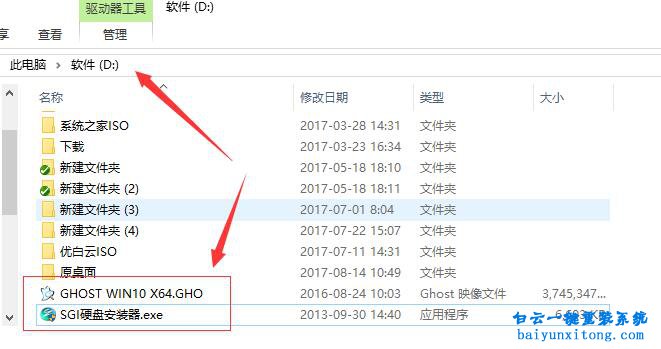
2、運行硬盤安裝器后如下圖所示
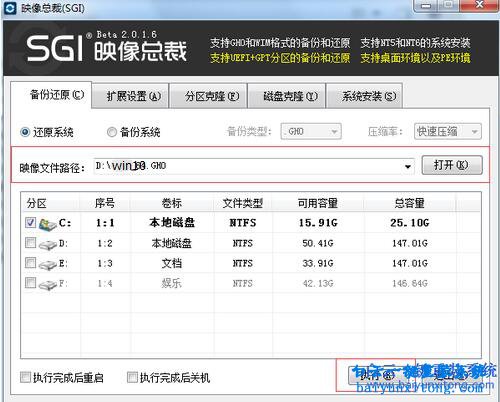
3、軟件會自動選擇我們下載好的小新潮專用win10 64位系統,我們直接點擊下方的確定按鈕
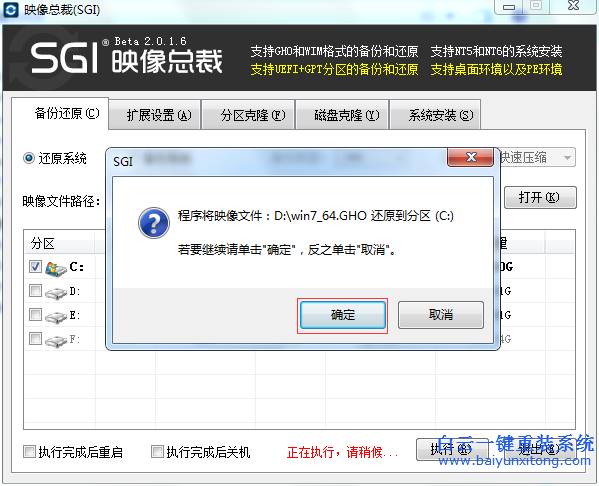
4、然后彈出是否確認對小新潮重裝系統的對話框,我們點擊確定后點擊立即重啟即可開始對小新潮7000進行系統安裝
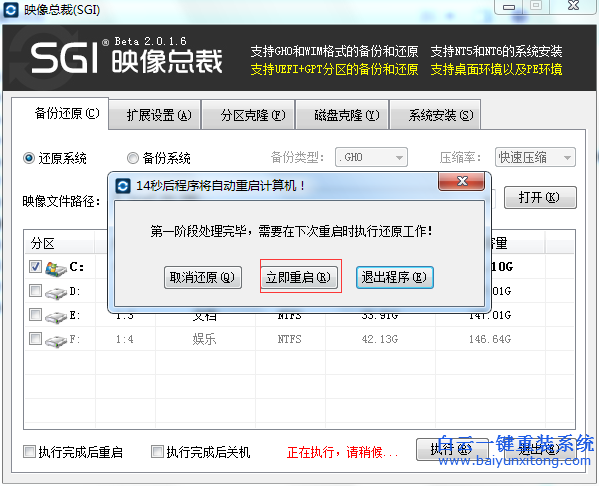
5、下載完成后就會進入小新潮7000的重裝系統過程,整個過程都不需要我們動手操作。(剩余的步驟見步驟6 步驟7)
聯想小新潮7000重裝系統方法二介紹:
聯想小新潮7000重裝系統使用上面的硬盤安裝器可能無法使用提示當前系統分區為GPT,如果出現這樣的提示大家可以使用支持GPT分區的安裝器,安裝即可,如使用白云一鍵重裝系統軟件安裝系統支持gpt和MBR傳統模式,基本上能夠適用于市面上99%的電腦,使用一鍵重裝系統win10的方法小編之前已經做過相關介紹本文就不再做過多介紹,需要了解聯想小新筆記本一鍵重裝系統教程可以參考:win10系統一鍵重裝
6、不管使用小新潮7000重裝系統方法一或者是方法二都會出現如下圖界面的安裝過程
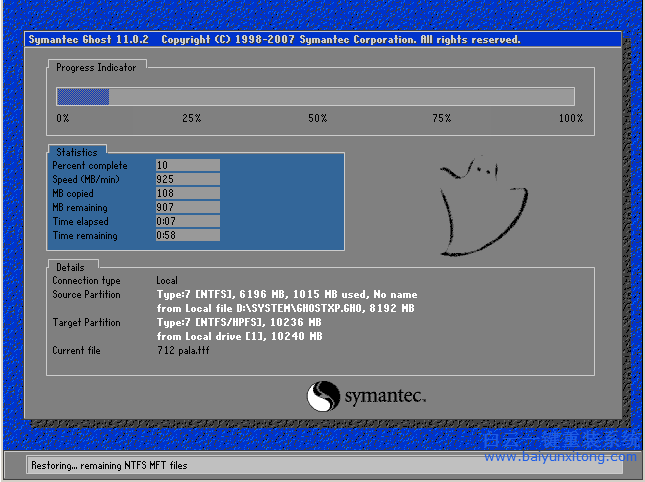
7、經過以上步驟安裝完成后會進入下面的系統部署過程,這個過程會對小新潮7000筆記本進行系統激活和驅動安裝。

有的用戶在重裝win7系統時可能會發現無法進入上面的系統部署過程,出現的是下面這個界面:
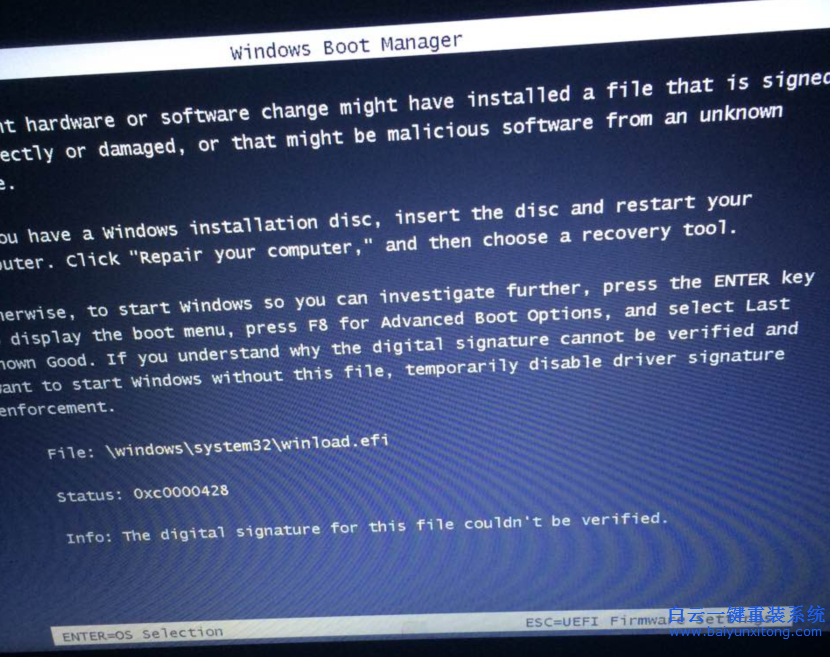
出現這個情況就需要我們更改bios設置了。上面有bios設置的教程,但是如果有不同的地方,那么我們也只需要找secure boot,將其設置為disabled后再找launch CSM,launch CSM需要設置為enabled,然后F10保存退出就可以了。
聯想小新潮7000重裝系統經驗總結:
小新潮7000系列筆記本是屬于聯想的高配游戲本,這類最新的筆記本大家最好不要嘗試安裝win7系統,安裝win7系統是需要修改主板bios的或者安裝后驅動不齊全,所以我們可以使用之前下載好的驅動精靈進行驅動更新,一般小白用戶可能不會修改,如果使用白云一鍵重裝系統軟件安裝win7系統,有什么不懂的可以加入白云QQ群咨詢技術免費教你解決小新潮重裝系統的問題。
聯想筆記本重裝系統相關推薦:
聯想小新銳7000重裝系統
聯想筆記本怎么重裝系統
聯想小新AIR12重裝系統教程
聯想100S重裝系統
上一篇:聯想小新銳7000重裝系統教程
下一篇:聯想小新Air12筆記本重裝系統

Win10如何在非觸屏設備打開經典模式屏幕鍵盤|怎么打開屏幕鍵盤使用搭載win10系統的 觸屏設備用戶打開屏幕鍵盤,可以直接按設置 - 設備 - 輸入,里面就可以找到屏幕鍵盤的開關。 但是對

聯想拯救者刃7000K 2021臺式電腦11代CPU怎么裝Win7聯想拯救者刃7000K 2021系列臺式電腦,是聯想推出的臺式電腦,目前共有4款產品。英特爾酷睿i開頭11代系列處理器,默認預裝



